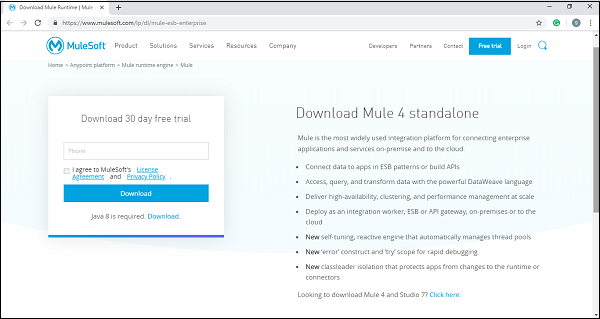В предыдущих главах мы изучили основы Mule ESB. В этой главе мы узнаем, как установить и настроить его.
Предпосылки
Перед установкой Mule на наш компьютер необходимо выполнить следующие условия:
Java Development Kit (JDK)
Перед установкой MULE убедитесь, что в вашей системе поддерживается версия Java. JDK 1.8.0 рекомендуется для успешной установки Mule в вашей системе.
Операционная система
Следующие операционные системы поддерживаются Mule —
- MacOS 10.11.x
- HP-UX 11iV3
- AIX 7.2
- Windows 2016 Server
- Windows 2012 R2 Server
- Windows 10
- Windows 8.1
- Солярис 11.3
- RHEL 7
- Ubuntu Server 18.04
- Linux Kernel 3.13+
База данных
Сервер приложений или база данных не требуются, поскольку среда выполнения Mule работает как отдельный сервер. Но если нам нужен доступ к хранилищу данных или вы хотите использовать сервер приложений, можно использовать следующие поддерживаемые серверы приложений или базы данных:
- Oracle 11g
- Oracle 12c
- MySQL 5.5+
- IBM DB2 10
- PostgreSQL 9
- Дерби 10
- Microsoft SQL Server 2014
Системные Требования
Перед установкой Mule в вашей системе он должен соответствовать следующим системным требованиям:
- Минимум 2 ГГц или 1 виртуальный процессор в виртуальных средах
- Минимум 1 ГБ ОЗУ
- Минимум 4 ГБ
Скачать Mule
Чтобы загрузить бинарный файл Mule 4, нажмите на ссылку www.mulesoft.com/lp/dl/mule-esb-enterprise, и вы перейдете на официальную веб-страницу MuleSoft следующим образом:
Предоставив необходимую информацию, вы можете получить двоичный файл Mule 4 в формате Zip.
Установите и запустите Mule
Теперь, после загрузки двоичного файла Mule 4, разархивируйте его и установите переменную среды, которая вызывается для каталога Mule MULE_HOME внутри извлеченной папки.
Например, переменная среды в средах Windows и Linux / Unix может быть установлена для версии 4.1.5 в каталоге Downloads следующим образом:
Среды Windows
$ env:MULE_HOME=C:\Downloads\mule-enterprise-standalone-4.1.5\
Unix / Linux Среды
$ export MULE_HOME=~/Downloads/mule-enterprise-standalone-4.1.5/
Теперь, чтобы проверить, работает ли Mule в вашей системе без ошибок, используйте следующие команды:
Среды Windows
$ $MULE_HOME\bin\mule.bat
Unix / Linux Среды
$ $MULE_HOME/bin/mule
Вышеуказанные команды будут запускать Mule в режиме переднего плана. Если работает Mule, мы не можем выдавать какие-либо другие команды на терминале. Нажатие команды ctrl-c в терминале остановит Mule.
Запустите Mule Services
Мы можем запустить Mule как службу Windows, а также как Linux / Unix Daemon.
Мул как служба Windows
Чтобы запустить Mule как службу Windows, нам нужно выполнить следующие шаги:
Шаг 1 — Сначала установите его с помощью следующей команды —
$ $MULE_HOME\bin\mule.bat install
Шаг 2 — После установки мы можем запустить mule как службу Windows с помощью следующей команды:
$ $MULE_HOME\bin\mule.bat start
Mule как Linux / Unix Daemon
Чтобы запустить Mule как демон Linux / Unix, нам нужно выполнить следующие шаги:
Шаг 1 — Установите его с помощью следующей команды —
$ $MULE_HOME/bin/mule install
Шаг 2 — После установки мы можем запустить mule как службу Windows с помощью следующей команды —
$ $MULE_HOME/bin/mule start
пример
В следующем примере Mule запускается как демон Unix —
$ $MULE_HOME/bin/mule start MULE_HOME is set to ~/Downloads/mule-enterprise-standalone-4.1.5 MULE_BASE is set to ~/Downloads/mule-enterprise-standalone-4.1.5 Starting Mule Enterprise Edition... Waiting for Mule Enterprise Edition................. running: PID:87329
Развертывание приложений Mule
Мы можем развернуть наши приложения Mule с помощью следующих шагов —
Шаг 1 — Сначала запустите Мул.
Шаг 2. После запуска Mule мы можем развернуть наши приложения Mule, переместив файлы пакета JAR в каталог приложений в $ MULE_HOME .
Стоп Мул Сервисы
Мы можем использовать команду остановки, чтобы остановить Мул. Например, в следующем примере Mule запускается как демон Unix —
$ $MULE_HOME/bin/mule stop MULE_HOME is set to /Applications/mule-enterprise-standalone-4.1.5 MULE_BASE is set to /Applications/mule-enterprise-standalone-4.1.5 Stopping Mule Enterprise Edition... Stopped Mule Enterprise Edition.
Мы также можем использовать команду remove, чтобы удалить Mule Service или Daemon из нашей системы. В следующем примере Mule удаляется как демон Unix —